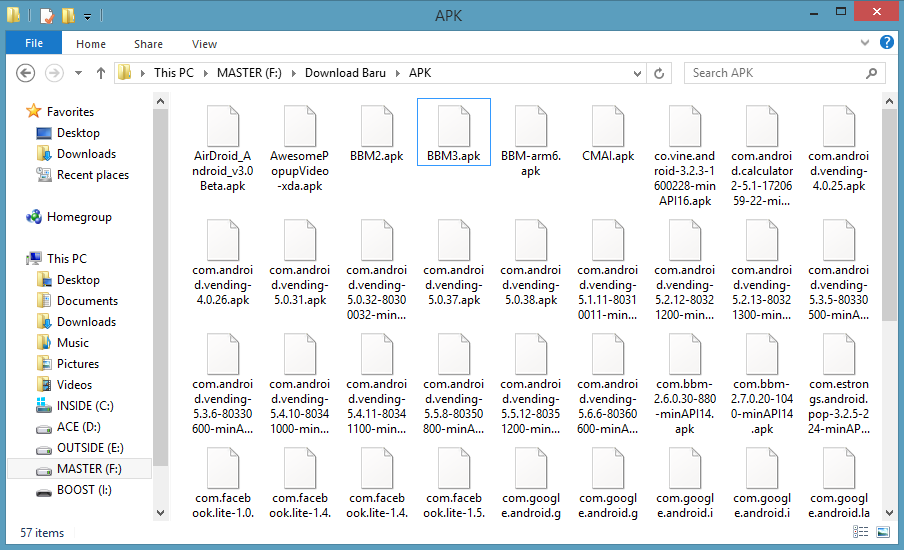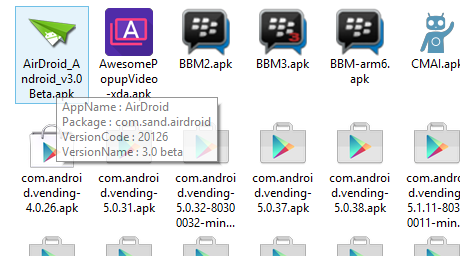Sering download file APK? Pastinya 😄 Iya, rata-rata pengguna Android hampir bisa dipastikan sering mengunduh file APK, baik langsung dari ponsel/tablet Android, maupun melalui PC Windows.
Apa itu file APK? APK adalah singkatan dari Android Application Package, yang bisa didenifisikan sebagai format file yang digunakan untuk mendistribusikan dan memasang aplikasi ke ponsel dengan sistem operasi Android, mirip dengan MSI pada Windows atau Deb pada OS Debian.
Ketika dilihat dari file manager Android, file APK pada umumnya akan menampilkan ikon sesuai dengan aplikasi atau game yang terkandung di dalamnya. Persoalannya, saat kita mengunduh file APK melalui PC berbasis Windows, yang muncul di Windows Explorer (File Explorer) adalah ikon generik, bukan ikon yang mewakili isi APK tersebut, contohnya seperti ini.
Kotak-kotak semua ikonnya sob, tidak mudah untuk membedakan APK satu dengan lainnya, kecuali dengan memperhatikan nama file-nya satu per satu. Kenapa bisa begitu? Pertama, file APK tidak didesain untuk menampilkan ikon di Windows, kedua, Windows tidak mengenali file APK.
Buat Anda yang jarang unduh APK Android di Windows tentu tak jadi soal bila harus membedakan file APK melalui namanya. Di lain pihak, untuk Anda yang mengoleksi file APK, memilah-milah ratusan bahkan ribuan file APK dengan ikon yang sama tentu bukan perkara yang mudah dilakukan (marai mumet).
Baca juga: Menampilkan Gambar Thumbnail File Video pada Windows Explorer
Untungnya, memunculkan ikon APK di Windows Explorer ternyata bukan perkara yang susah sob, asal kita tahu caranya. Setelah browsing ke sana dan ke sini, akhirnya saya menemukan sebuah software yang berguna untuk memunculkan ikon file APK di Windows Explorer, yaitu Apkshellext2.
Cara Memunculkan Ikon APK Android di Windows
Bila Anda juga tak ingin pusing membedakan file APK di Windows, silakan ikuti cara mudah menampilkan ikon file APK Android di Windows Explorer dengan Apkshellext2 berikut ini.
- Unduh dan pasang .NET Framework terbaru di PC Windows Anda (bila belum ada).
- Selanjutnya, unduh software Apkshellext2 melalui laman resminya (klik tombol Download) atau langsung unduh via Mediafire.
- Ekstrak file hasil unduhan pada langkah ke-2 dan Anda akan memperoleh 4 buah file: ApkShellext2.dll, install.bat, restart_explorer.bat, dan uninstall.bat.
- Klik kanan pada file install.bat > Run as administrator.
- Sesaat kemudian jendela cmd akan muncul, tunggu sampai proses pemasangan selesai.
- Jika berhasil, akan muncul pesan Types registered successfully di cmd. Tekan tombol apapun untuk menutup jendela cmd.
- Sekarang jalankan Windows Explorer Anda, buka folder yang berisi file APK. Sudah muncul kan ikonnya? Bila belum, klik ganda file restart_explorer.bat.
Nah, setelah software Apkshellext2 berhasil dipasang, beginilah tampilan Windows Explorer saat membuka folder berisi file APK. Ikonnya pada muncul sob!
Selain menampilkan ikon, Apkshellext2 juga bisa menampilkan informasi seputar file APK dalam sebuah tooltips (yang akan muncul saat Anda meletakkan kursor mouse di atasnya), cukup memudahkan bagi Anda yang ingin mengetahui nama aplikasi, nama paket, serta kode dan nama versi dari suatu file APK.
Ok sob, demikianlah cara memunculkan ikon APK di Windows Explorer versi Memudahkan, bila Anda berubah pikiran dan ingin menghapus software Apkshellext2, silakan jalankan file uninstall.bat. Selamat mencoba 😊